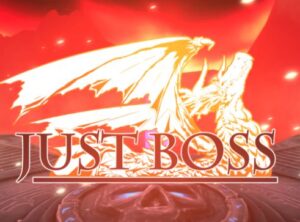- iPadで2つのアプリを分割表示したい!
- 2つのアプリを同時に起動する方法は?


iPadを使っているとiPhoneに比べて大画面で素晴らしいのですが、せっかくの大画面なのに1つしかアプリが起動できないとなると「パソコンの方がいいかな」と思ってしまうものです。。
調べ物をしながらメモを取ったり、動画を見ながらメールチェックとかできると、iPadの可能性も広がりますからね!
そこで今回は、iPadで2つのアプリを画面に分割表示させる方法がありますのでお伝えしていきたいと思います!
この記事が参考になる人
・アニメを見ながらSNSをチェックしたいと考えている人
・2つのアプリを同時に使う方法を知りたい人
是非参考にしてみてくださいね♪
目次だよ
iPadで2つのアプリを分割表示する方法は?
それでは早速、iPadで2つのアプリを分割表示する方法を紹介していきます!
iPadでDockを表示する

まずは、何もしていない状態で画面下側から、上に向かってゆっくり指でスライドしてみましょう!
画像のように、よく使うアプリたちが並ぶDockが表示されるはずです。
左側が、登録した固定のアプリ。
右側が最近使ったアプリが表示されます。


Dockが表示できたら起動させたいアプリを長押しして上にスライドする

今回は、メモアプリを起動させてみます。
Dockに表示されている「メモアプリ」を長押ししながら上にゆっくりとスライドさせてみましょう!
上の画像のように表示されればOK 。
タップしたまま画面の端に持っていく

長押ししでスライドさせたメモアプリを、画面の右側に持っていくと上の画像のようになります。
もともと開いていたアプリが若干左側に移動し、スライドしてきたメモアプリが右側に入り込むような画面になるはずです。
あとは、この状態のままタップしていた指を話すと、iPadで同時に2つのアプリを起動した状態になるというわけです♪
動画を観ながらメモアプリを起動してみる

右端にアプリをスライドさせると、上の画像のように2つのアプリを同時に起動できるようになりました!
上の画像では。Google Chromeで動画を再生しつつ、メモアプリでメモをとるという画面を開いています。
この方法はSplit Viewと呼ばれる機能で、iPadだけができる機能です♪


2つのアプリの表示範囲を変更する

2つのアプリを同時に起動することができたら、上の画像のように赤枠部分をタップして右や左にスライドしてみましょう。
2つのアプリの表示範囲を変更することができます。


この方法を使えば、iPadでもパソコンと同じように使えそう♪
iPadで2つのアプリを同時に動かす時の注意点は?
全てのアプリが表示できるわけじゃない
もはやメリットしかない、iPadで2つのアプリを同時に表示する方法ですが、全てのアプリが表示できるわけではありません!!
特に、iPadに最初からあるアプリや、Google Chrome以外だと表示できないアプリが多い気がします。

バッテリーの消費が激しくなる
今まで1つのことだけしていればよかったのですが、2つのことを同時にするとなると、その分のバッテリーの消費力も上がります。
特に動画を再生しつつ、何かをするという人はバッテリー消費の早さを実感できると思います。

終了の仕方は、画面端までスライドする
「iPadで2つのアプリを起動できるー!」と思っても、1つに戻したい時もありますよね。
この方法の終了の仕方は、先ほど説明した2つのアプリの真ん中部分を、右側にスライドしていくことでアプリを終了することができます!

1つのアプリの上にもう1つ上に表示することもできるぞ!
ブラウザアプリの上にもうメモアプリを開きたい!ってことも無くはないと思います!
先ほど紹介した方法が、アプリ同士をiPadの画面に分割して表示する方法でした。
7:3や5:5など、iPadの画面を分割して2つのアプリを表示する方法で、メモを取りながら検索したりするのにとても便利だと思います♪


iPadで起動中のアプリの上に別のアプリを表示する方法

今回はGoogle Chromeを開き、その上にTwitterをを表示してみたいと思います!
先ほどの、iPadの画面で2つのアプリを分割する方法と似ているんですが、指をスライドさせてDockを表示します。
DockからTwitterをタップしたまま上にゆっくりとスライドさせましょう♪
スライドできたら、先ほどは右端にアプリを持って行ったのですが、今回はタップしたTwitterアプリを上の画像のようにスライドさせて落としましょう。(タップしている指を離しましょう)


アプリの上にTwitterを表示させられる!

今回は、若干モザイクを入れています。
メモアプリの上にTwitterを表示してみました!
さっき紹介した、画面を分割して表示するのと似ているのですが、今回の方法では画面の上にもう一つのアプリを起動しています。
左側や右側に移動することもできるので、自分の見やすい位置に設定してSNSをチェックしつつ作業するのに使えますよ♪


まとめ:iPadはもっと便利に使っていこう!
iPadの画面を分割表示してアプリを起動する方法について紹介してきました!
今回紹介した方法は2つ
・起動したアプリの上にアプリを重ねて表示する方法
どちらもDockからアプリを長押しタップ→スライドさせては離すことで、iPadの大きな画面に2つのアプリを起動することができます。
画面を分割表示したアプリを終了するには、画面の端に向かってタップ→スライドすることで終了できます。ぜひ使ってみてくださいね♪

1つの画面を分割して表示できるととっても便利だよー!

今回は数あるサイトの中から、当ブログを読んでいただいてありがとうございます。
僕が購入した新しいiPad Air3のレビュー記事はこちらから読むことができます。
fa-arrow-circle-rightレビュー記事
また、古くなったiPadの使い道についてはこちらの記事も参考にどうぞ!
fa-arrow-circle-right参考記事
長年愛されているカワイイ美少女が登場するスマホゲーム3選!!
ラグナドール

\\ 短時間でも遊べる本格スマホオンラインRPG!! //
1〜5を数字順に並べて攻撃するチェインバトルが癖になる!
ラグナドールは、人型に進化したカワイイ妖怪や擬人化したキャラクターが登場するファンタジーRPGです!
3D映像が綺麗で可愛らしいキャラクターがたくさん登場するRPGでありながら、シリアスで続きが気になっちゃうストーリーが魅力のスマホゲームです。
ユーザーレビュー!
かれこれ1年近くプレイしましたが、この手のキャラゲーとしてはやりごたえがある方だと思います。アイテム(素材)が多く最初は困惑しますが、ほぼキャラ強化に使う共通素材です。また、大抵のキャラゲーではレア度の低いキャラは置物程度の扱いですが、このゲームはレア度の低いキャラ(や装備品)は、専用強化素材が多く入手できる事や、ランクアップしても専用強化素材は据え置きで、ゲームを進めれば補助装備として組み込めるので、育てても腐らないのが良い所です。ただ、戦闘システムに若干の癖があり、運要素がかなり強いので(カードの引きと発動率)、結局「レベルを上げて殴る」のが模範解答となっているのが少し残念な部分です。あと、おそらくですが、ダメージ計算に固定値軽減と各種発動率の減衰があるので連撃技がめっぽう弱く、特定のキャラが今の環境では使い辛いのも残念な部分です。なんだかんだ書きましたが、石の配布は(私の現在プレイしているゲームの中では)多い方ですので、レアキャラも十分に揃えられます。ストーリーもまだ続いていますので、今後に期待です。
千年戦争アイギスA

\\ 長く愛されて9周年続く大人気タワーディフェンス!!//
愛と戦略で世界を守り抜け!
千年戦争アイギスAは、2022年で9周年を迎えた大人気タワーディフェンスゲーム!
敵から本陣を守るためプレイヤーは攻めてくる敵に合わせてパーティ編成をし仲間を配置して迎え討つ!各キャラクターの育成にはレベル上げやクラスチェンジ、覚醒の他のに好感度を上げる要素も含まれるぞ!
ユーザーレビュー!
やりごたえのあるタワーディフェンスゲームです。ストーリーミッションの難易度が高く、試行錯誤しながらの攻略を楽しめます。 また、高レアキャラの入手機会が多いです。復刻イベントで多くの石が手に入り、天井有りのガチャを回せます。 詰まっているステージをクリアするのに、どのキャラを育てるのがいいのか?戦略を練りながら育成を進め、それがバッチリ決まって先へ進めた時の快感はハマりますね。 高難度コンテンツも続々追加されているので、長く楽しめるのではと思います。
放置少女

\\ 簡単操作で萌姫たちを育成しよう! //
元祖放置系美少女ゲームと言ったらコレ!
美少女たちが萌姫となってLive2Dでヌルヌル動くゲームと言ったらコレ!過激な衣装で登場する少女たちを放置して育成する元祖放置系美少女RPGです!簡単操作で隙間時間に美少女を育成しよう!新規サーバーもオープンで今から始めても楽しく遊べるぞ!
ユーザーレビュー!
ゲーム起動していなくても戦ってくれる
思っていた以上にキャラクターが美少女たちで見ていてとても癒されます。しかもライブ2Dで動きが滑らかで可愛いです。気に入っているキャラが多いので育成にも力が入ります。無課金ですが、ガチャがたくさん引けるのでキャラクターもどんどん集まります。